当我们需要出门办事情、出差、上专业课时,面对有些需要电脑的场景。没带电脑很尴尬,带上vivo平板电脑也不能应对这些场景的需求(例如上专业课时需要使用的专业软件只能在Windows系统上使用)就显得十分鸡肋。可是vivo平板电脑有vivo远控喔!可以远程控制在家中的Windows电脑!vivo远控该怎么使用呢?接下来就一一分享给大家。(此次分享使用vivo Pad Air作为演示,vivo(含iQOO)的其他型号Pad均支持vivo远控功能)

vivo办公套件
首先,在使用vivo远控前,Windows电脑需先安装vivo办公套件。因为vivo办公套件内包含了vivo远控,所以使用远控前需要先进行安装vivo办公套件,以便后面如何使用vivo远控进行。通过vivo办公套件 点击下载安装。
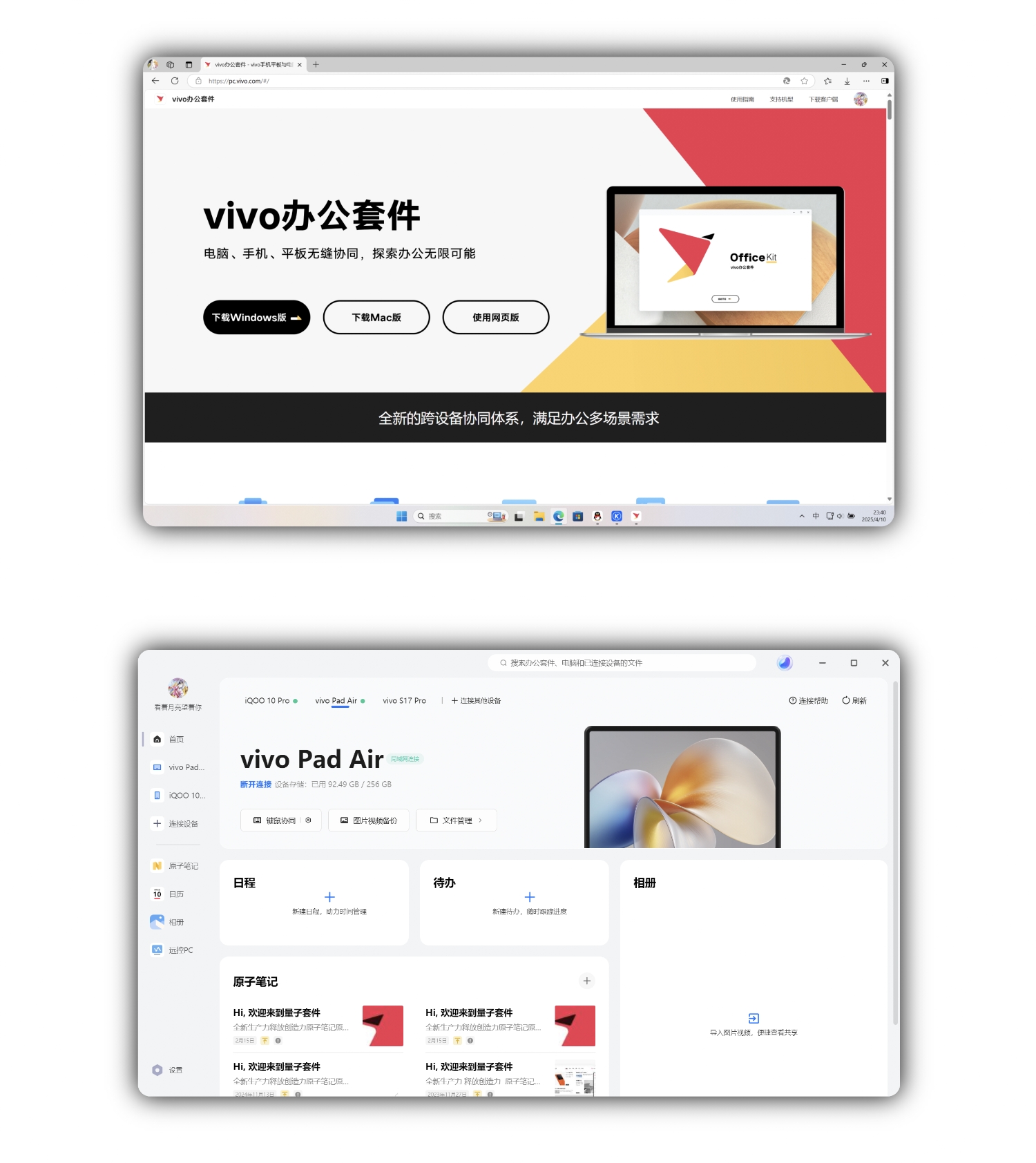
vivo远控
电脑下载安装好vivo办公套件之后就可以打开vivo远控啦,打开vivo远控之后就可以看到设备代码和临时密码,这是等下给vivo平板电脑连接远控使用的喔。
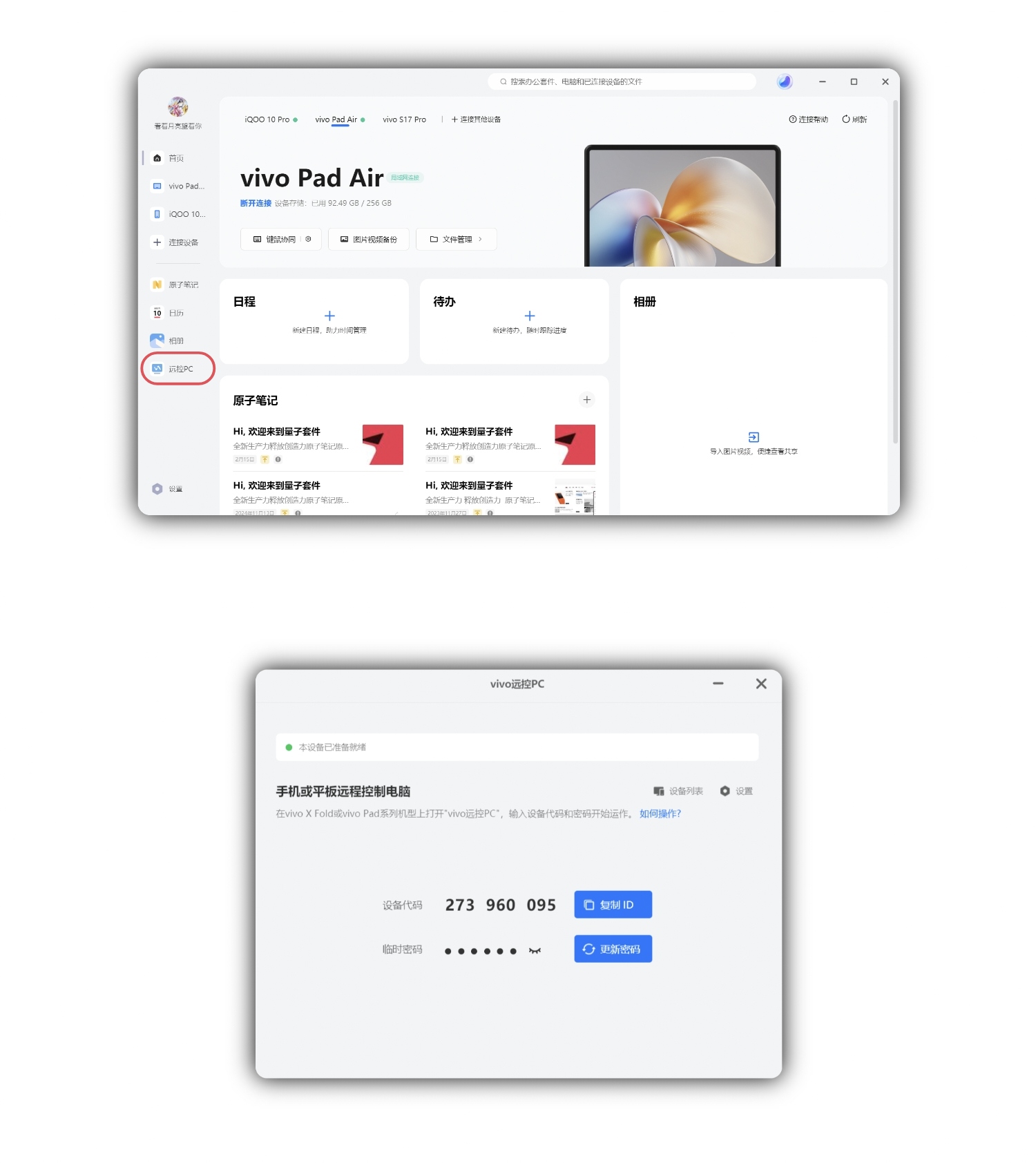
接下来就可以打开Pad端的vivo远控,并将Windows电脑上的设备代码和密码输入,点击远程控制即可控制到Windows电脑。
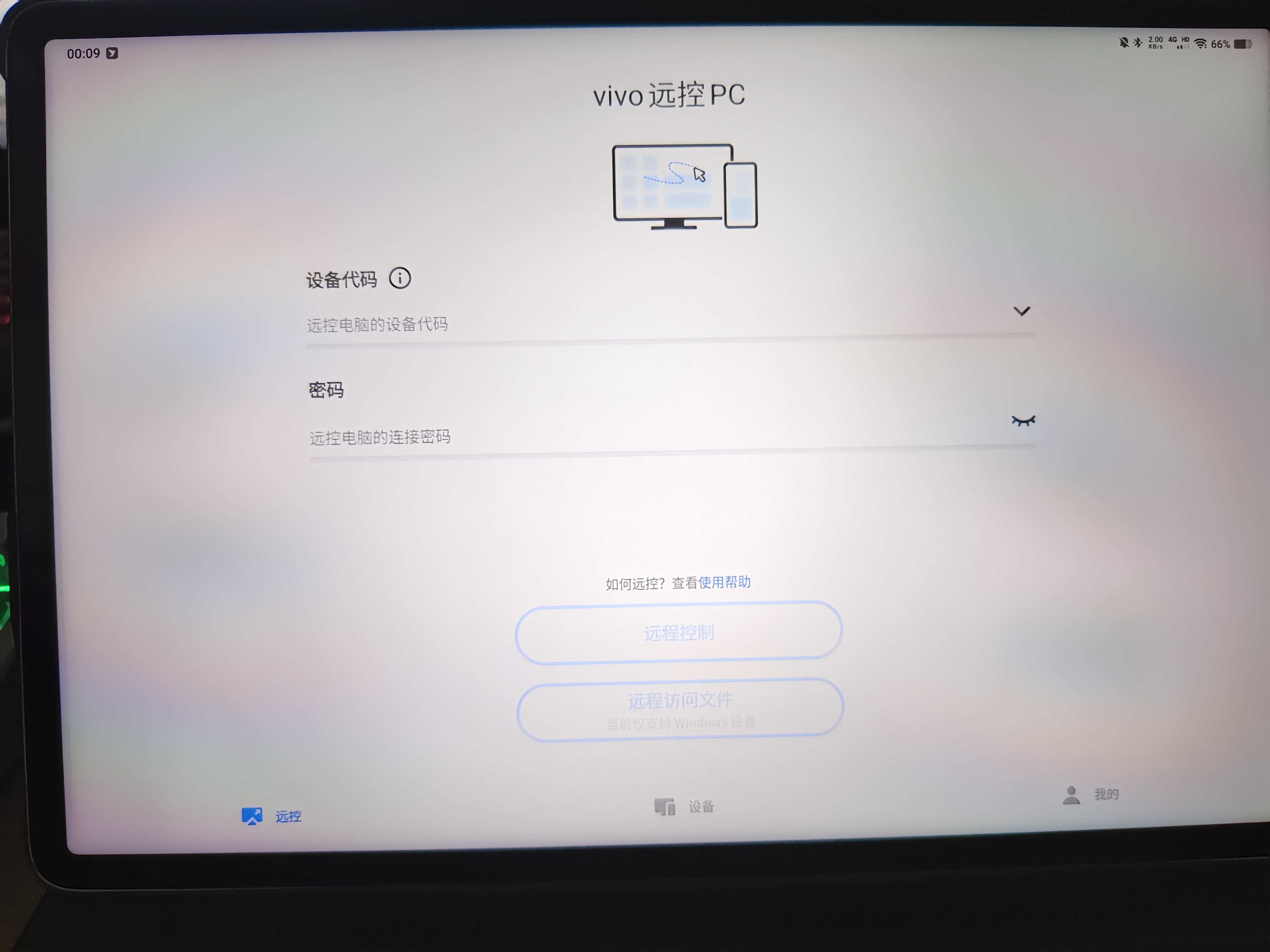
进行远控之后我们就可以在Pad上对Windows电脑进行操作

虚拟鼠标
如果我们在使用Pad没有鼠标时也可以使用vivo远控上配备的虚拟鼠标进行操作。
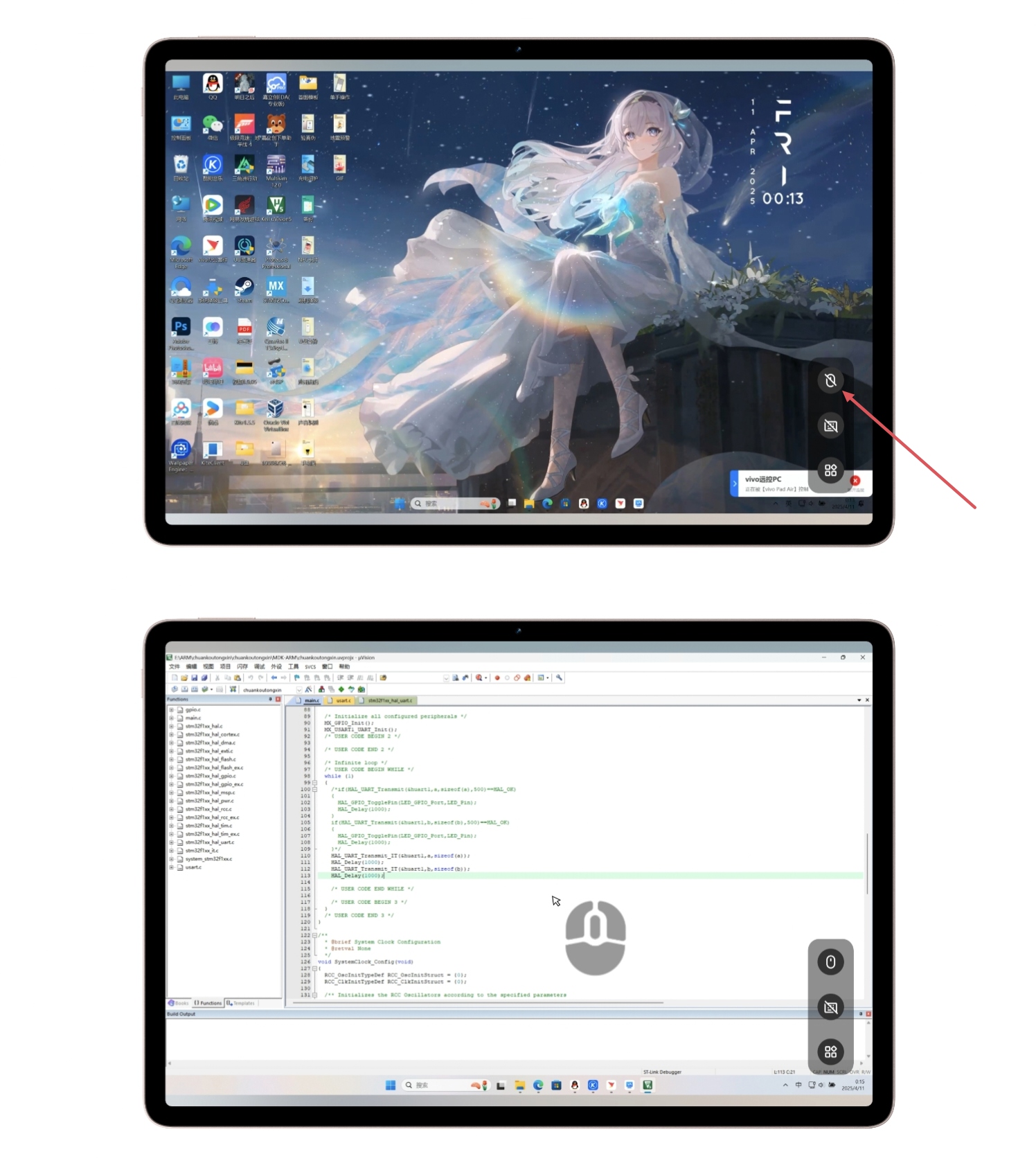
除了虚拟鼠标外,下方还提供了键盘,以及其他超多丰富功能可以对Windows电脑进行快捷操作的功能选项
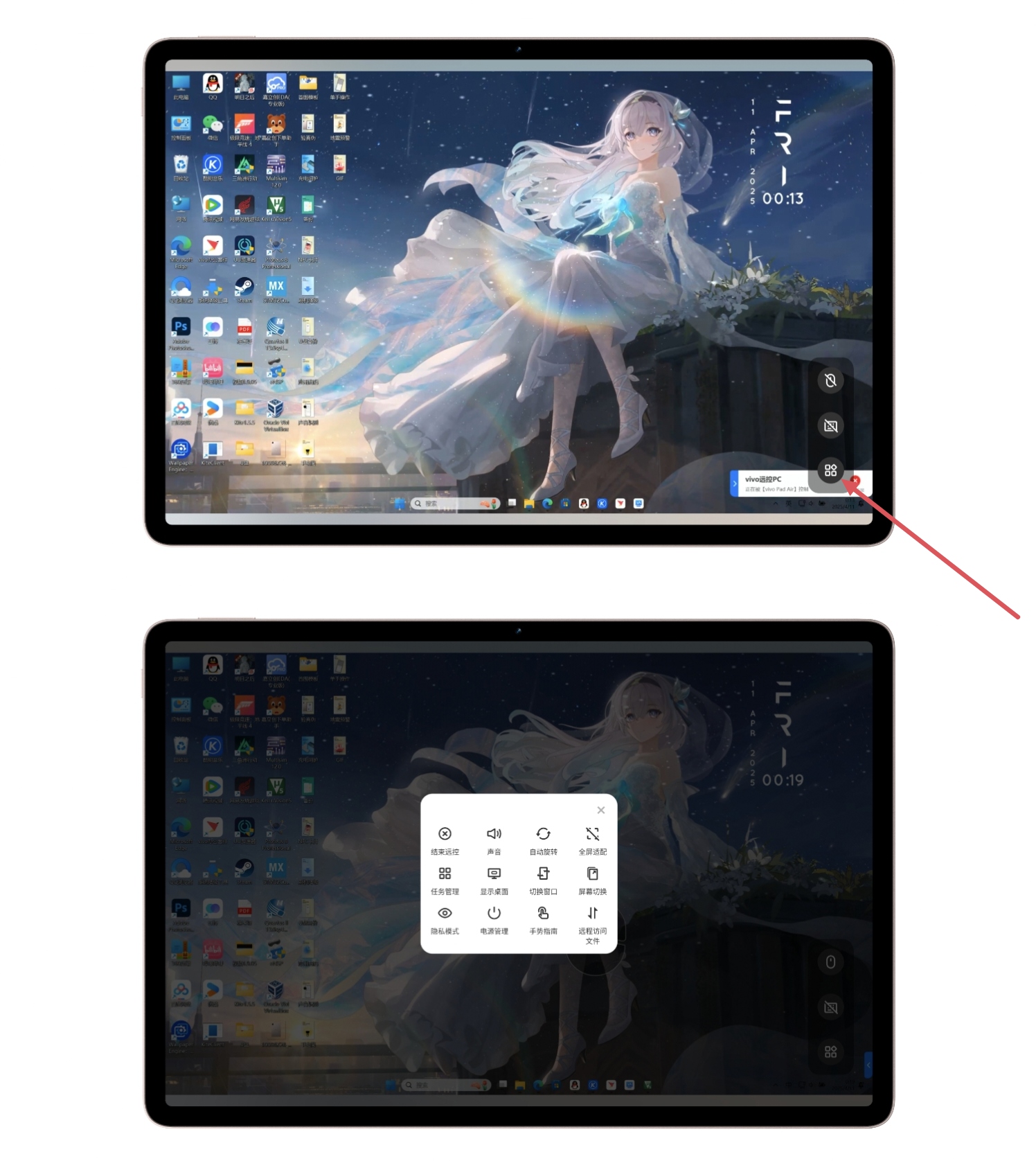
自动锁定屏幕
在我们外出使用远控功能后肯定希望Windows电脑能自动锁屏,以免期间有其他人来操作电脑。所以可以提前在Windows电脑的vivo远控开启自动锁定屏幕功能保护隐私。
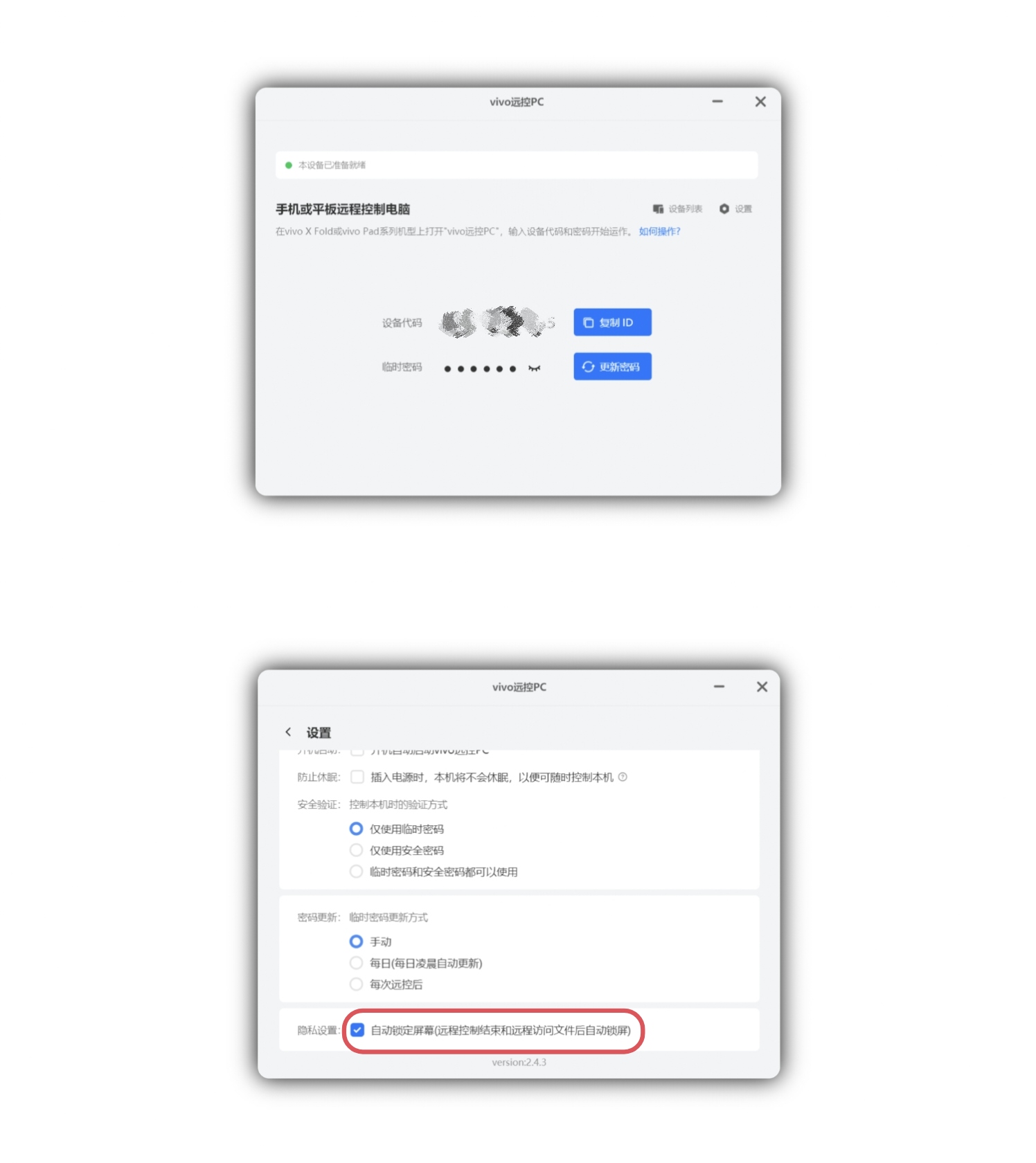
好啦,本期就是关于vivo远控的全部分享啦,如果对各位小伙伴有所帮助,记得点赞收藏加关注,下期抢先了解更多有趣玩法不迷路~























































































































































